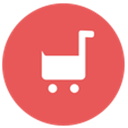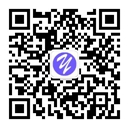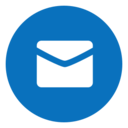丝丝入影软件面板介绍
如图所示,红色选框区域为软件内面板。每个面板对应不同的功能。
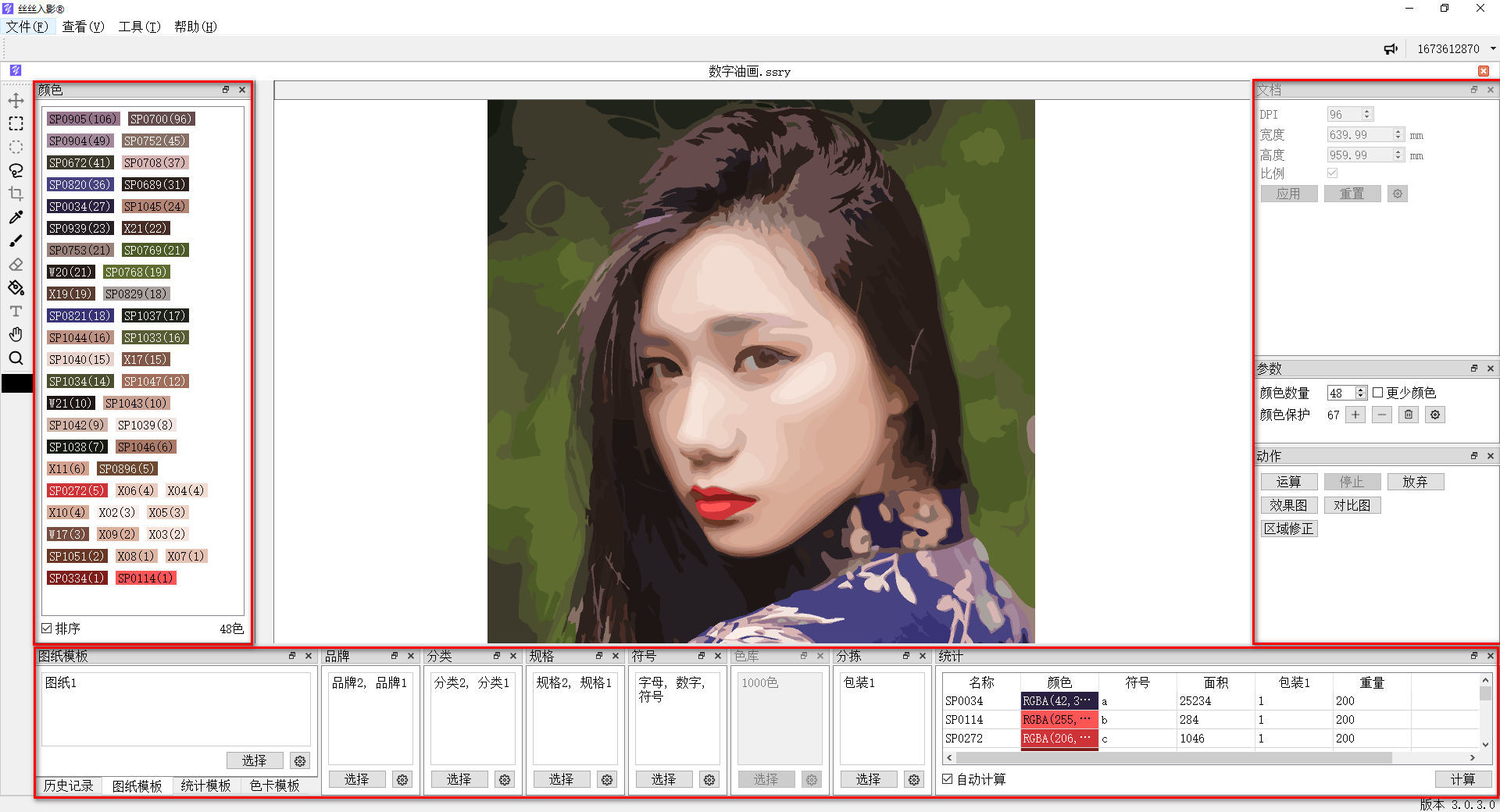
一、面板关闭
如您不需要使用部分面板(功能),可点击面板右上角“X”进行关闭。
二、面板打开
在任意面板标题处,点击“鼠标右键”,在弹出的面板菜单中,勾选需要打开的面板。
三、面板合并/排序/移动
在相应面板标题处,点击“鼠标左键”拖动,可进行面板合并、排序或移动。
四、面板功能介绍
文档面板:提供文档尺寸管理功能,可等比例或非等比例对文档进行缩放。
参数面板:提供制作参数管理功能。
动作面板:提供制作开始、制作停止、放弃制作效果、复制效果等功能。
历史记录面板:提供制作历史记录功能,可撤销、重做历史步骤。
图纸模板面板:提供图纸模板选择、管理功能。
统计模板面板:提供统计模板选择、管理功能。
色卡模板面板:提供色卡模板选择、管理功能。
品牌面板:提供作品品牌选择、管理功能。如:品牌A、品牌B等。
分类面板:提供作品分类选择、管理功能。如:店铺A、店铺B等。
规格面板:提供作品规格选择、管理功能。如:有框、无框等。
符号面板:提供符号选择、管理功能。对使用的颜色进行符号标记。
色库面板:提供色库选择、管理功能。
分拣面板:提供耗材选择、管理功能。对使用的不同耗材进行用量统计。
统计面板:提供耗材用量统计展示。
五、批量输入数据
对于支持批量输入数据的面板,如:品牌、分类、规格、文档、分拣等,可按以下步骤批量输入数据。
1)在面板内点击“设置”按钮
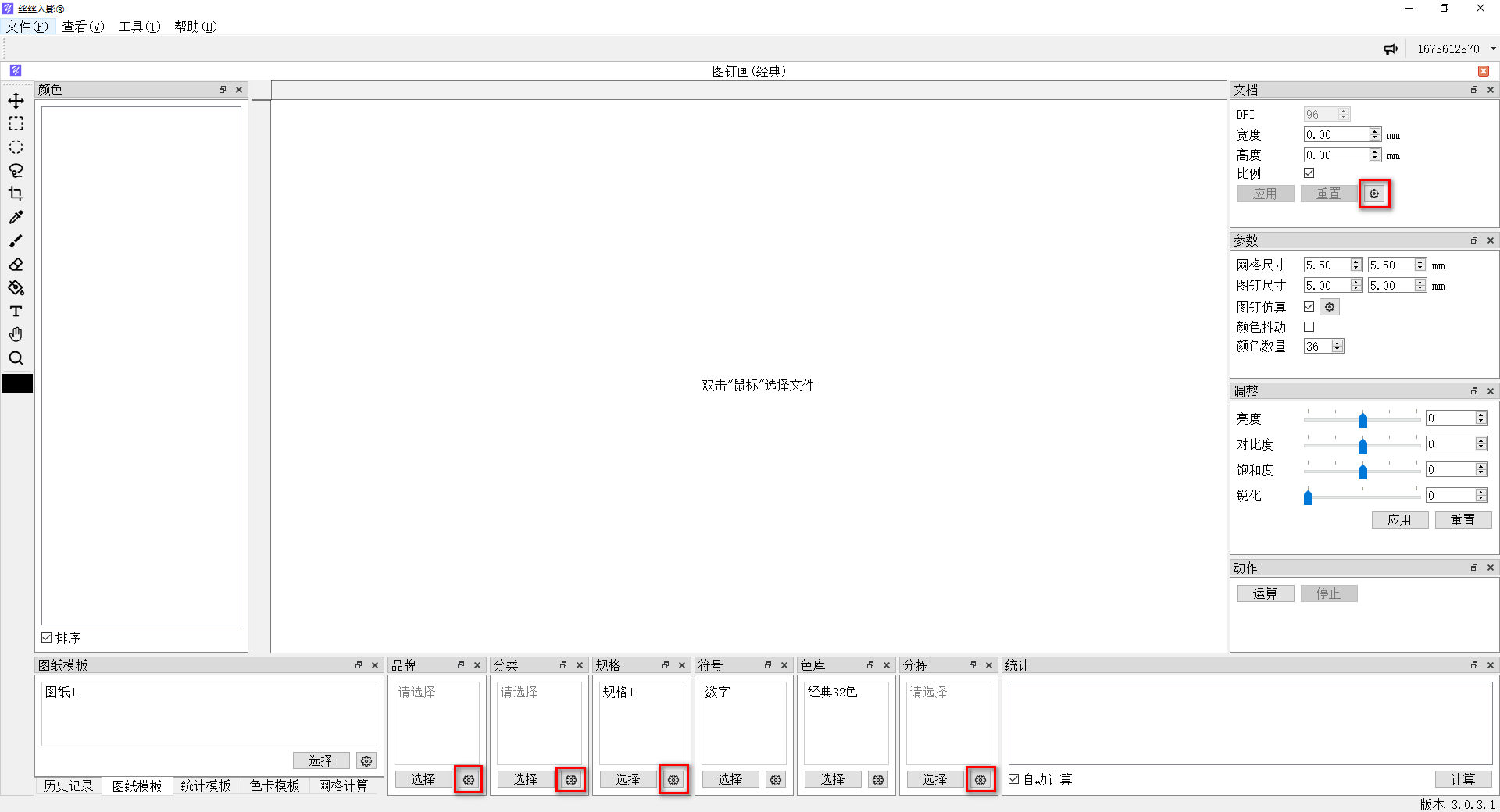
2)在打开的管理对话框内,点击“添加”下拉菜单,选择“批量输入”。
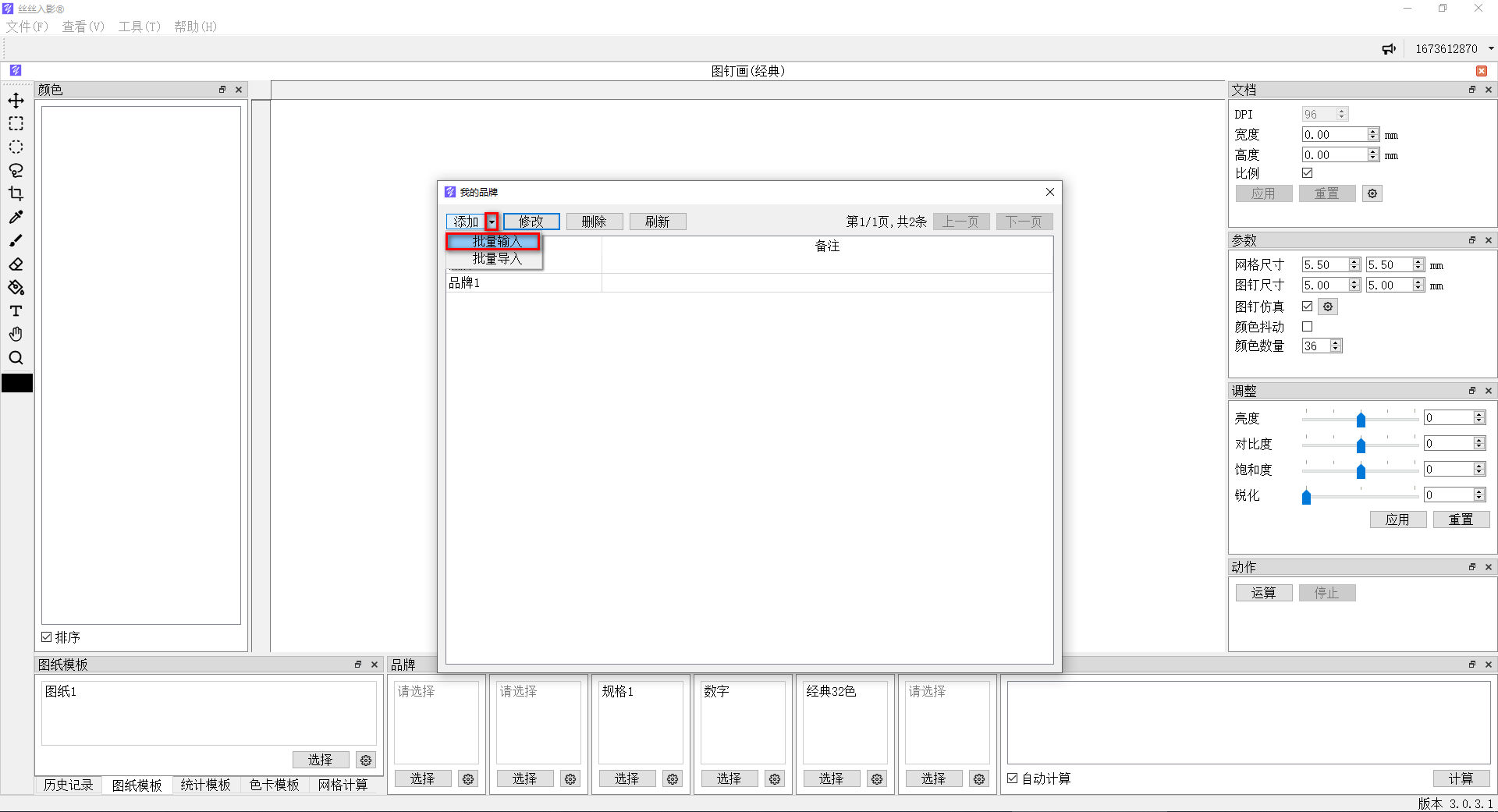
3)录入数据后击“确定”按钮。(多条数据按回车换行)
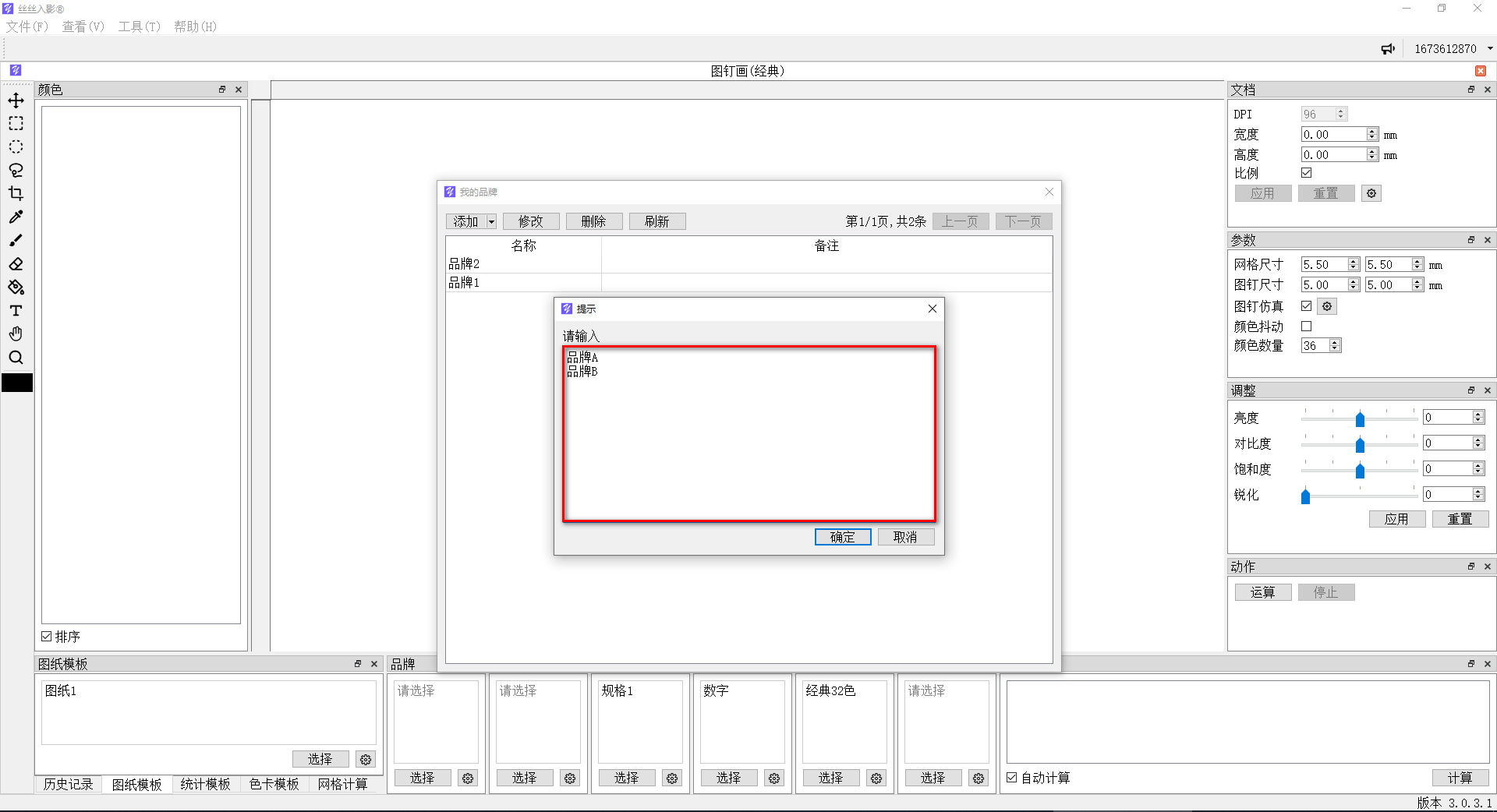
六、批量导入数据
对于支持批量导入数据的面板,如:品牌、分类、规格、文档、分拣、色库、符号等,可按以下步骤批量输入数据。
1)在面板内点击“设置”按钮
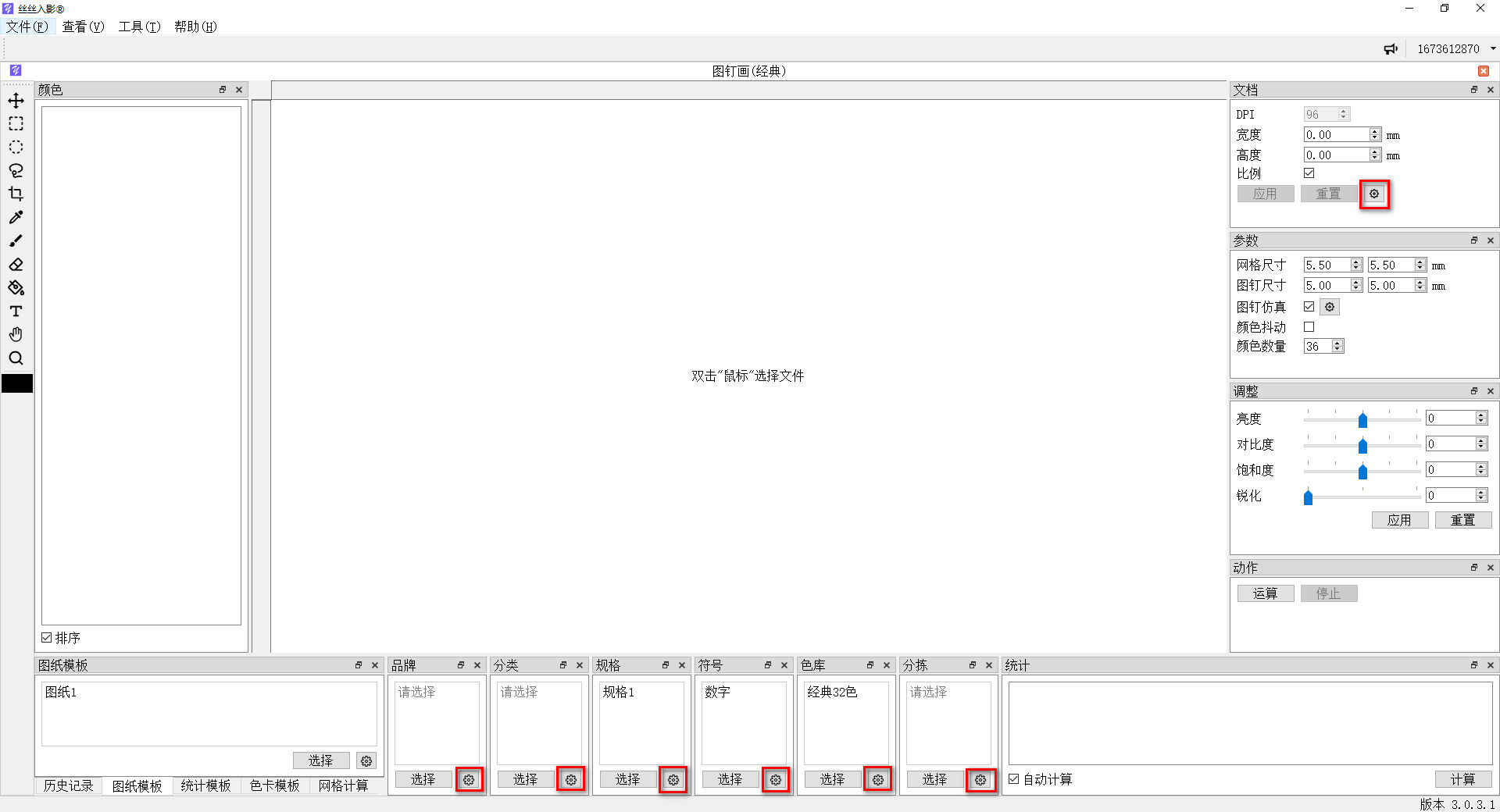
2)在打开的管理对话框内,点击“添加”下拉菜单,选择“批量导入”。
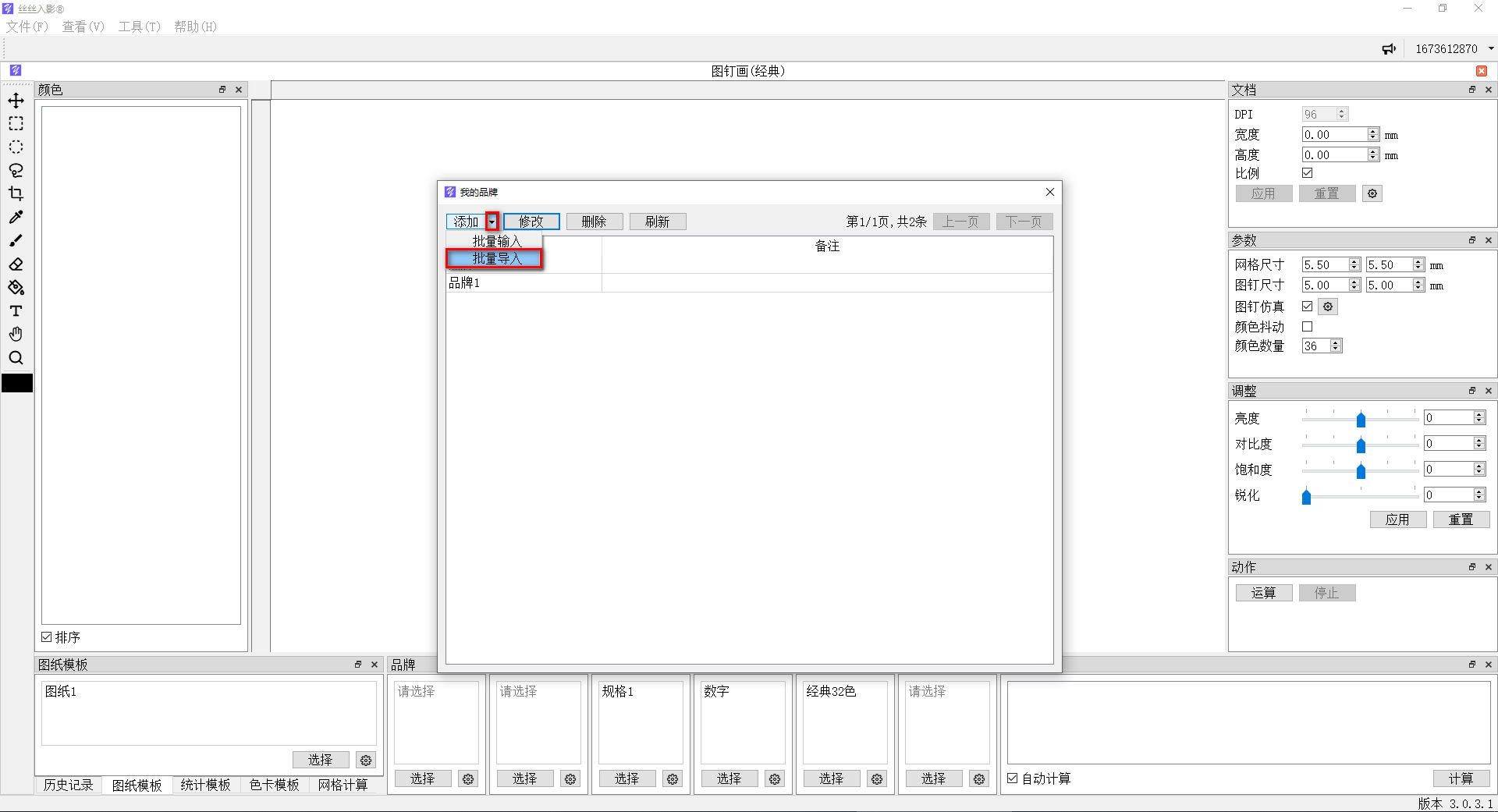
3)选择数据文件后击“确定”按钮。(多条数据按回车换行)
七、数据格式介绍
1)品牌、分类、规格(每行输入一个名称)
例如:
品牌A
品牌B
2)符号(每行输入一个符号)
例如:
A
B
C
3)色库(每行输入一个颜色,格式:颜色名/RGB值
例如:
黑色/0,0,0
白色/255,255,255
红色/255,0,0
4)分拣(每行输入一个,格式:名称/量化值/重量值)
例如:
包装1/100/10
包装2/200/20
5)尺寸(每行输入一个,格式:名称/宽度/高度)
例如:
A4横向/297/210
A4纵向/210/297